Cara Seleksi Objek Menggunakan Quick Selection Tool
Seleksi Objek Menggunakan Quick Selection Tool
Pada tutorial kali ini saya akan membahas tentang cara menyeleksi objek menggunakan Quick Selection Tool. Sebenarnya ada beberapa teknik tentang cara menyeleksi objek, dari mulai Path menggunakan Pen Tool, Polygonal Lasso Tool atau yang akan kita bahas sekarang ini dengan menggunakan Quick Selection Tool.
Quick Selection Tool digunakan untuk menyeleksi gambar dengan warna yang sama, hampir sama seperti Magic Wand Tool, bedanya Quick Selection Tool menyeleksi warna secara perlahan-lahan, dan sedikit-sedikit dibandingkan dengan Magic Wand Tool yang menyeleksi secara keseluruhan warna yang ada pada objek.
Untuk penggunaannya, ikuti langkah-langkah di bawah ini :
Memasukan Objek
Pertama-tama, masukan objek gambar yang anda ingin seleksi, bisa di File - Open terus browse gambar yang akan digunakan atau bisa juga dengan mendrag file dari explore lalu dimasukan ke Adobe Photoshop.
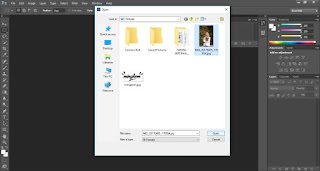
Quick Selection Tool
Setelah dibuka, klik Quick Selection Tool atau tekan W pada keyboard.
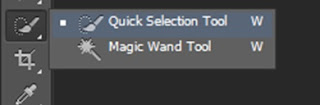
Seleksi Objek
Klik pada background gambar, tapi jangan dilepas melainkan di geser ke arah background yang akan dihilangkan.

Menghilangkan Objek yg tidak akan diseleksi.
Setelah semua terseleksi, biasanya ada objek yang kita tidak inginkan ikut terseleksi. Cara mengatasinya, tekan Alt di keyboard, pointernya pun akan berganti dari + ke � atau pada toolbar pilih subtract from selection lalu klik area yg akan dihapus dari proses seleksi tadi.
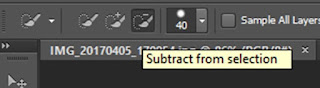
Finishing
Kalau area background sudah di seleksi semua, tekan Ctrl+Shift+I, objek yang anda inginkan sudah terseleksi, anda tinggal edit saja sendiri mau di apakan objek tersebut.

Sekian dari saya, semoga tutorial yg saya berikan bermanfaat.
alternative link download